Korzystanie z usługi Backup as a Service #
Po zakupie usług przydzielony zostanie Ci dostęp do panelu zarządzającego Twoimi backupami.
Dane potrzebne do zalogowania będą składały się z:
- Adresu URL, pod którym dostępny jest panel zarządzający (w postaci https://backup.main.pl/vCloud/NAZWA_ORGANIZACJI),
- Loginu użytkownika (z uprawnieniami Administratora Organizacji),
- Hasła użytkownika.
URL otrzymasz od zespołu MAIN.
Login i hasło użytkownika to dane, których używałeś już wcześniej do zalogowania się do panelu vCloud.
Aby zalogować się do panelu backup i skonfigurować kopię zapasową, wykonaj następujące kroki:
1. Wejdź na otrzymany adres URL. Zostanie wyświetlona strona logowania:
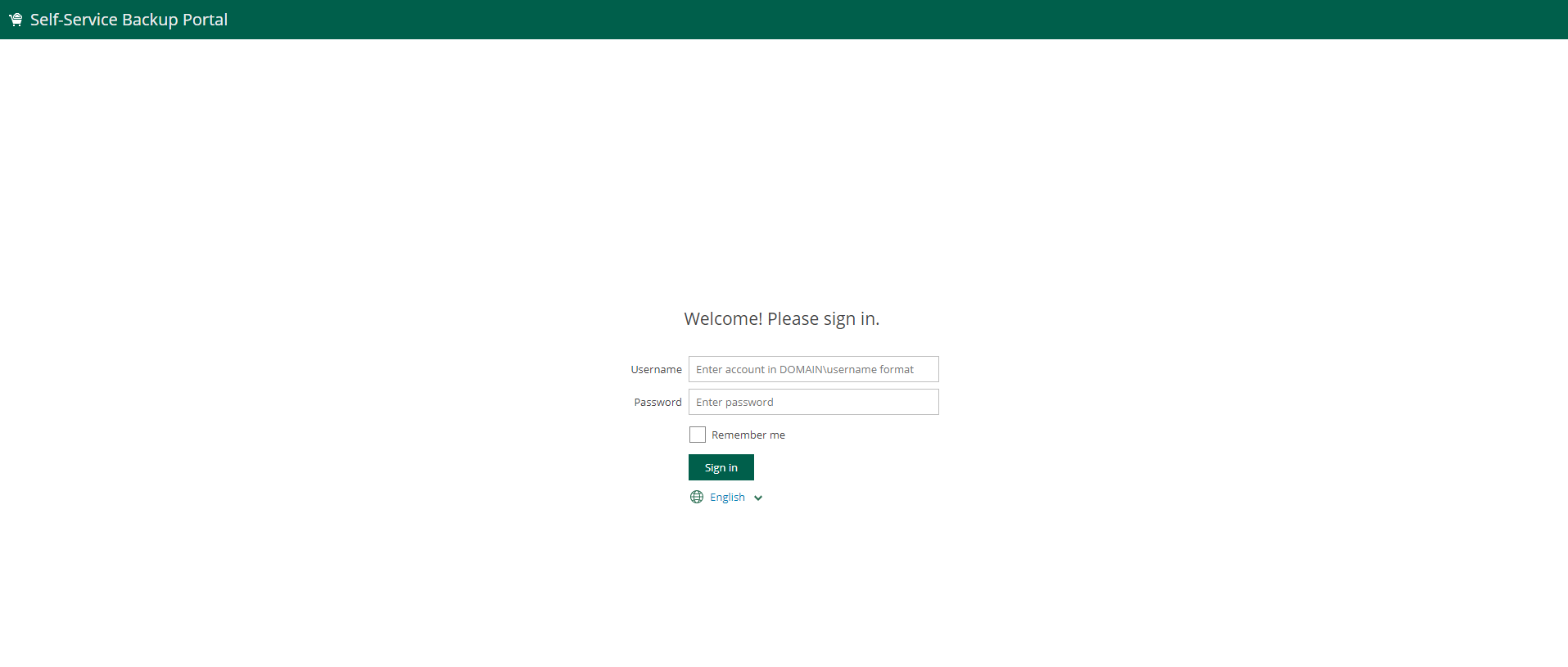
2. Po wpisaniu loginu i hasła system wyświetli ekran zarządzania jobami kopii zapasowych oraz dane dotyczące przydzielonego na nie miejsca:
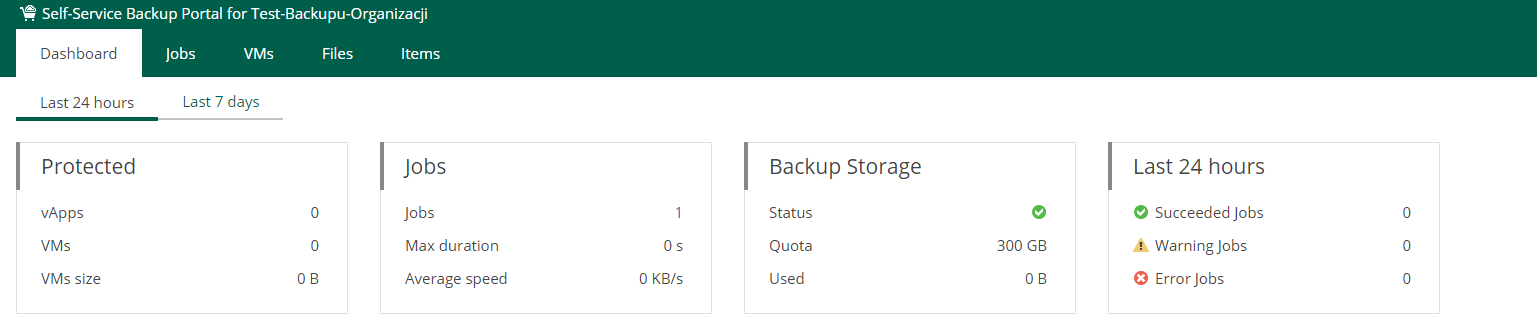
3. Aby skonfigurować nową kopię zapasową, kliknij zakładkę „Jobs” znajdującą się w górnym menu:

4. System wyświetli listę już skonfigurowanych jobów kopii zapasowej. Aby skonfigurować nowy job, kliknij przycisk „Create”:
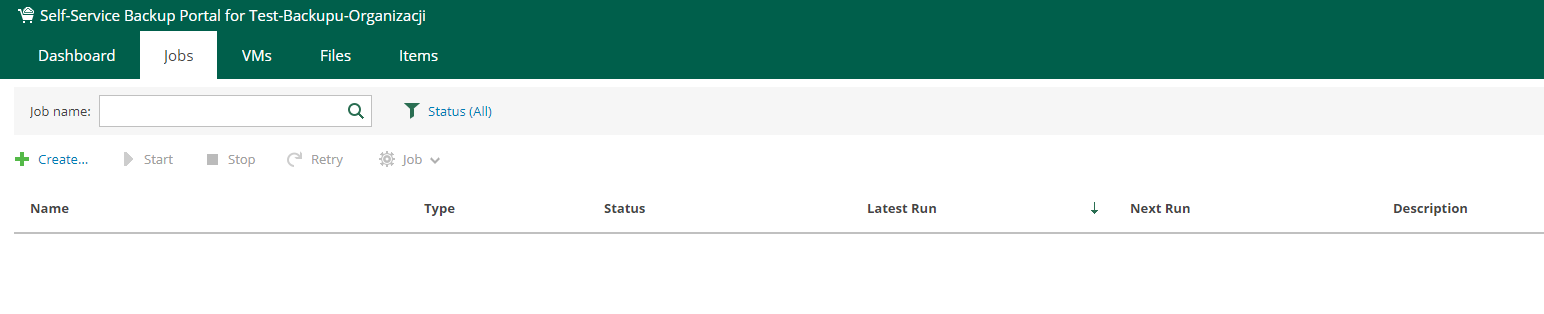
5. Pojawi się okno kreacji nowego joba. W pierwszym etapie trzeba wpisać nazwę joba i opis oraz wybrać, ile kopii zapasowych musi być dostępnych do odtworzenia:
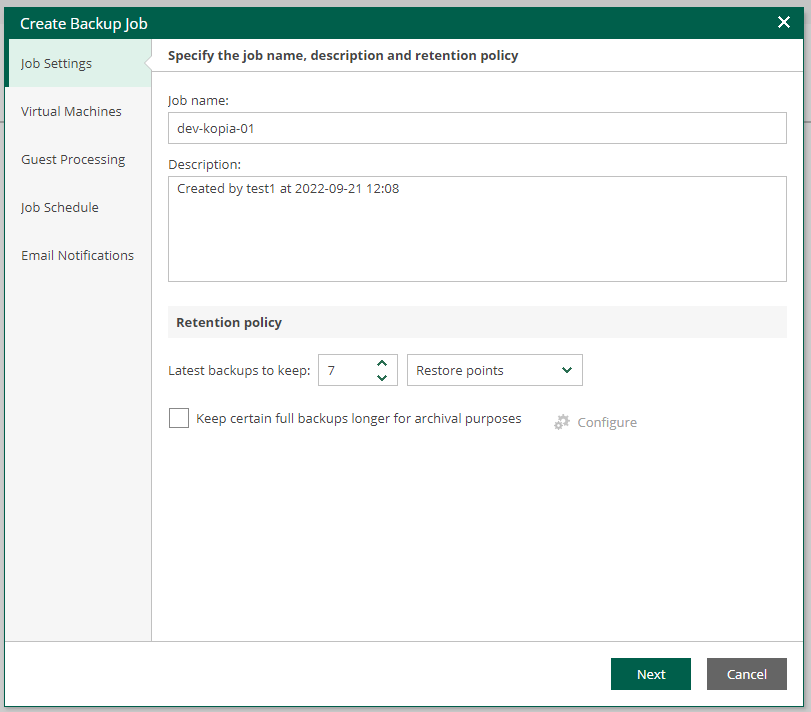
Po wypełnieniu pól przejdź dalej klikając „Next”.
6. Następnie najważniejsze – należy dodać maszyny wirtualne, które mają być backupowane. W tym celu trzeba kliknąć przycisk „Add”, a następnie rozwijając po kolei listę wybrać daną maszynę lub vApp:
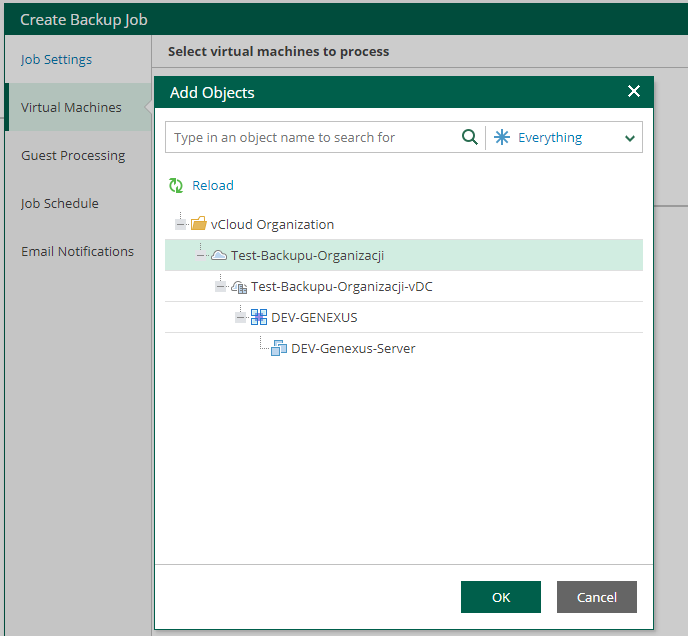
Wybór potwierdź przyciskiem „OK” i przejdź dalej klikając „Next”.
7. W kolejnym etapie do wybrania są zaawansowane opcje, z których korzystać należy tylko jeżeli jesteśmy doświadczonymi użytkownikami.
Domyślnie przechodzimy dalej, klikając „Next”.
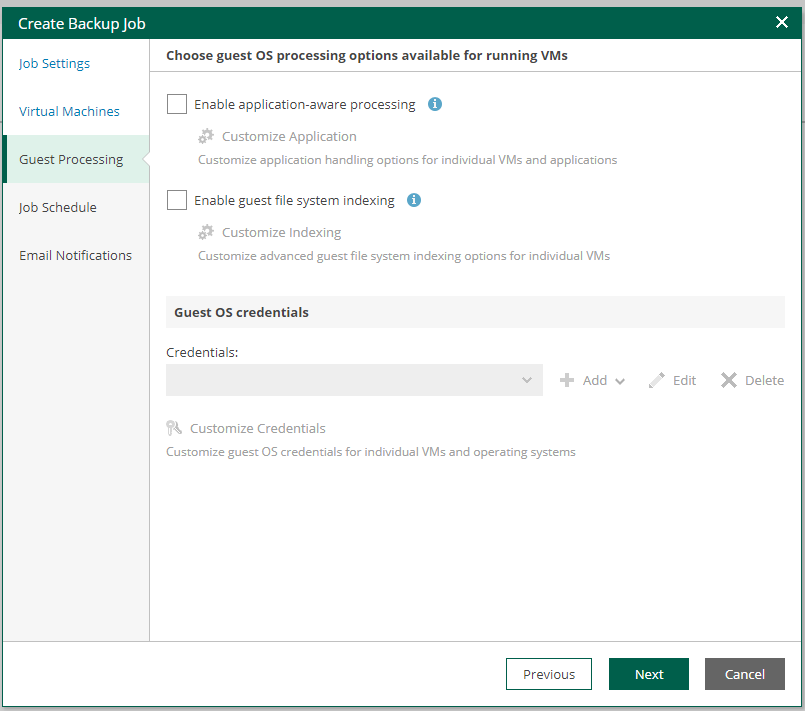
8. Kolejny etap pozwala na ustawienie harmonogramu wykonywania kopii zapasowej:
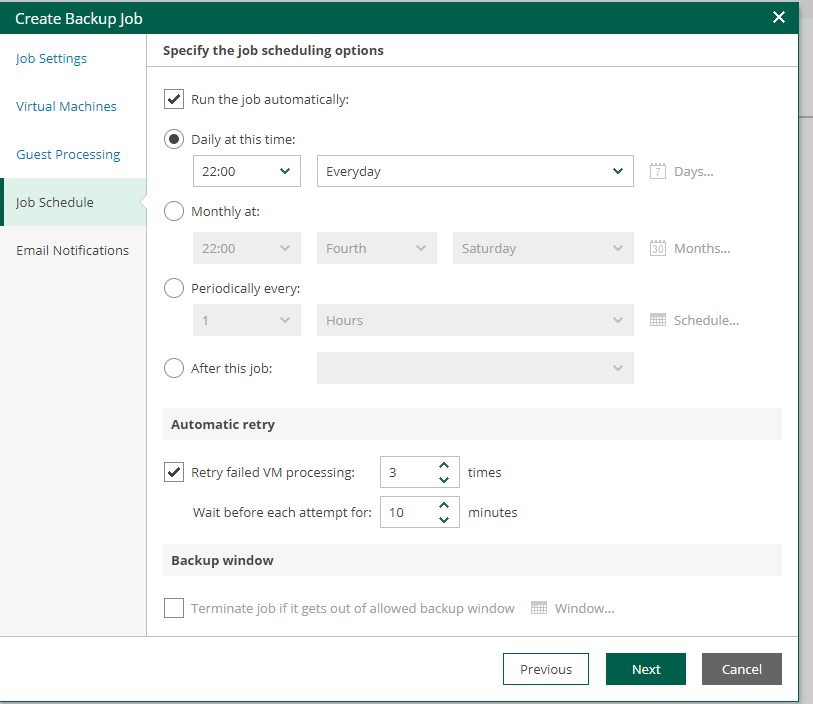
Po wybraniu konfiguracji, przejdź dalej wybierając „Next”.
9. Ostatni ekran pozwala na skonfigurowanie powiadomień mailowych:
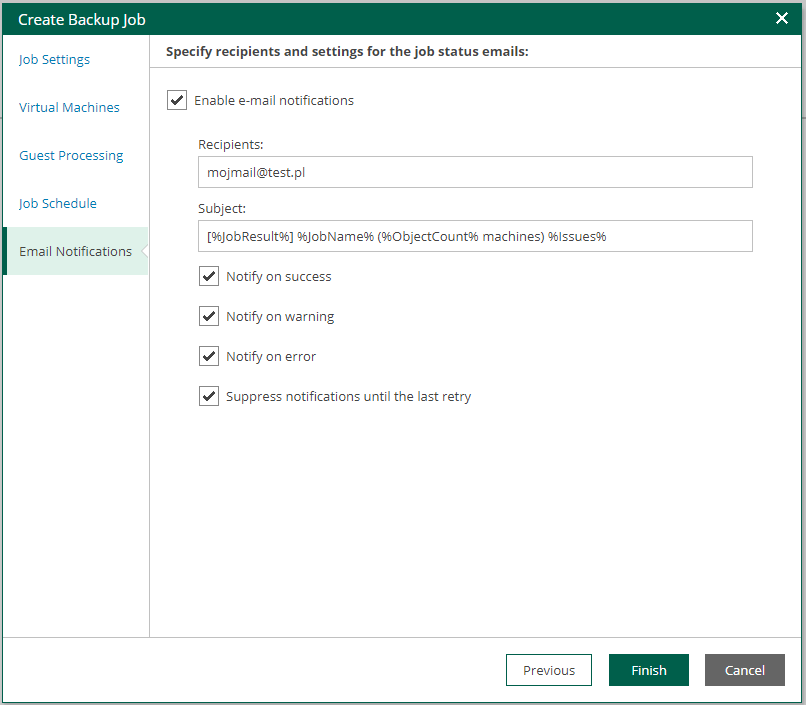
Możesz wybrać, czy chcesz otrzymywać powiadomienia o wszystkich jobach, czy tylko tych, które zakończą się ostrzeżeniem lub błędem.
Po skonfigurowaniu powiadomień kliknij „Finish”.
10. System wyświetli skonfigurowanego joba na liście:

Możesz go teraz uruchomić lub poczekać aż wystartuje automatycznie o wybranej godzinie.
